Avec Windows 10, Microsoft a remplacé le programme classique Calculator par une nouvelle application Calculator. La nouvelle application de calculatrice offre des modes de calcul standard, scientifique, de programmation et de calcul de date.
En plus de ces modes, il existe des convertisseurs qui calculent presque tout, y compris la devise, le volume, la longueur, le poids et la masse, la température, l'énergie, la surface, la vitesse, la puissance, les données, la pression et l'angle.
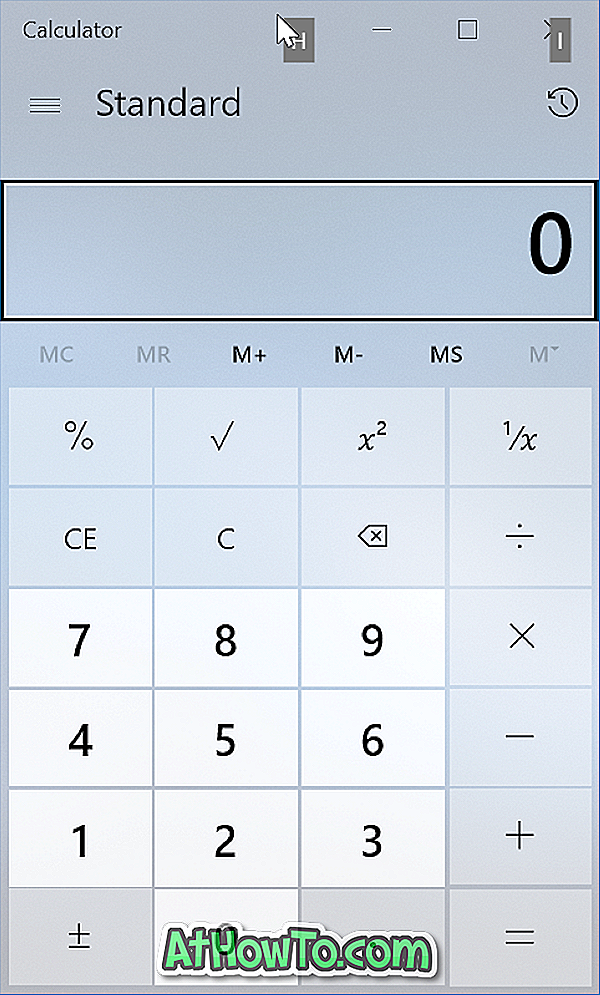
La version actuelle de l'application Windows 10 Calculator est assez puissante et constitue sans aucun doute l'une des meilleures applications de calcul pour Windows 10.
Comme il offre de nombreux modes et options, la plupart des utilisateurs de PC l’utilisent régulièrement. Si vous utilisez également très souvent l’application Calculatrice, vous voudrez peut-être connaître les raccourcis clavier disponibles dans l’application Calculatrice pour effectuer vos calculs rapidement.
Raccourcis clavier de l'application Calculatrice dans Windows 10
Cet article détaille les raccourcis clavier pour l'application Calculatrice Windows 10.
| Alt + 1 | Passer en mode standard |
| Alt + 2 | Passer en mode scientifique |
| Alt + 3 | Passer en mode programmateur |
| Alt + 4 | Passer en mode de calcul de date |
| Esc | Effacer toutes les entrées (sélectionnez C) |
| Effacer | Effacer l'entrée de courant (sélectionnez CE) |
| Ctrl + H | Activer ou désactiver l'historique des calculs |
| Ctrl + M | Stocker en mémoire |
| Ctrl + P | Ajouter à la mémoire |
| Ctrl + Q | Soustraire de la mémoire |
| Ctrl + R | Rappel de mémoire |
| Ctrl + L | Mémoire claire |
| Ctrl + Maj + D | Histoire claire |
| Flèche vers le haut | Monter dans l'historique |
| Flèche vers le bas | Descendre dans l'historique |
| F9 | Sélectionnez ± |
| R | Sélectionnez 1 / X |
| @ | Calculer la racine carrée |
| % | Sélectionnez% |
| F3 | Sélectionnez DEG en mode scientifique |
| F4 | Sélectionnez RAD |
| F5 | Sélectionnez GRAD |
| Ctrl + G | Sélectionnez 10x |
| Ctrl + O | Sélectionnez cosh |
| Ctrl + S | Sélectionnez sinh |
| Ctrl + T | Sélectionnez tanh |
| Maj + S | Sélectionnez sin-1 |
| Maj + O | Sélectionnez cos-1 |
| Maj + T | Sélectionnez tan-1 |
| Ctrl + Y | Sélectionnez y? X |
| ré | Sélectionnez mod |
| L | Sélectionnez le journal |
| M | Sélectionnez DMS |
| N | Sélectionner dans |
| Ctrl + N | Sélectionnez ex |
| O | Sélectionnez cos |
| P | Sélectionnez Pi |
| Q | Sélectionnez x2 |
| S | Sélectionnez le péché |
| T | Sélectionnez le bronzage |
| V | Sélectionnez FE |
| X | Sélectionnez Exp |
| Y, ^ | Sélectionnez xy |
| # | Sélectionnez x3 |
| ! | Sélectionnez n! |
| % | Sélectionnez le mode |
| F2 | Sélectionnez DWORD en mode de programmation |
| F3 | Sélectionnez MOT |
| F4 | Sélectionnez BYTE |
| F5 | Sélectionnez HEX |
| F6 | Sélectionnez DEC |
| F7 | Sélectionnez OCT |
| F8 | Sélectionnez BIN |
| F12 | Sélectionnez QWORD |
| UN F | Sélectionnez AF |
| J | Sélectionnez RoL |
| K | Sélectionnez RoR |
| < | Sélectionnez Lsh |
| > | Sélectionnez Rsh |
| % | Sélectionnez Mod |
| | | Sélectionnez Ou |
| ^ | Sélectionnez Xor |
| ~ | Sélectionnez non |
| Et | Sélectionnez et |
| Barre d'espace | Basculer la valeur du bit |
Si l'application Calculator ne s'ouvre pas ou ne fonctionne pas correctement, reportez-vous à notre solution pour résoudre le problème de l'application Calculator ou du guide d'ouverture.














